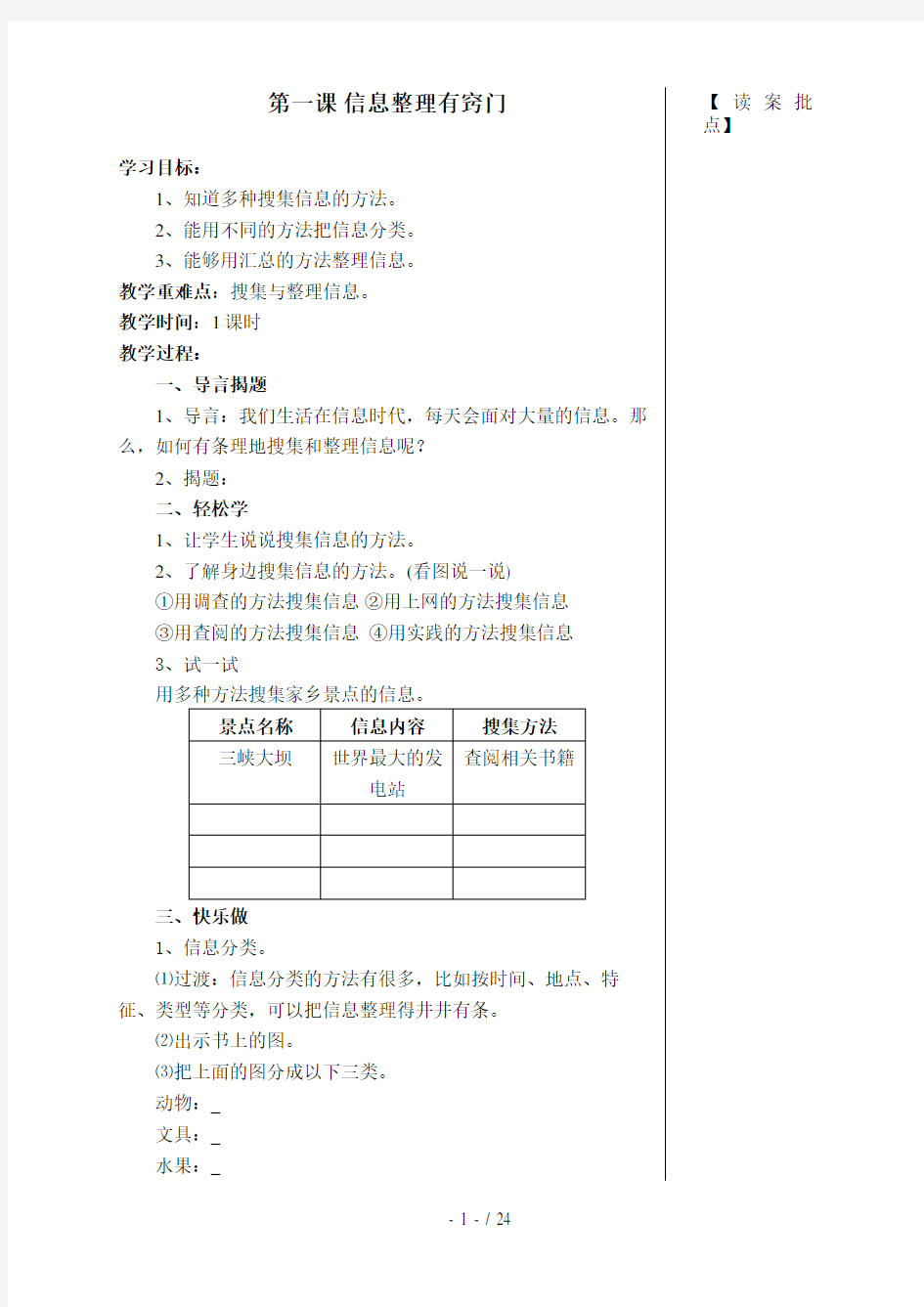
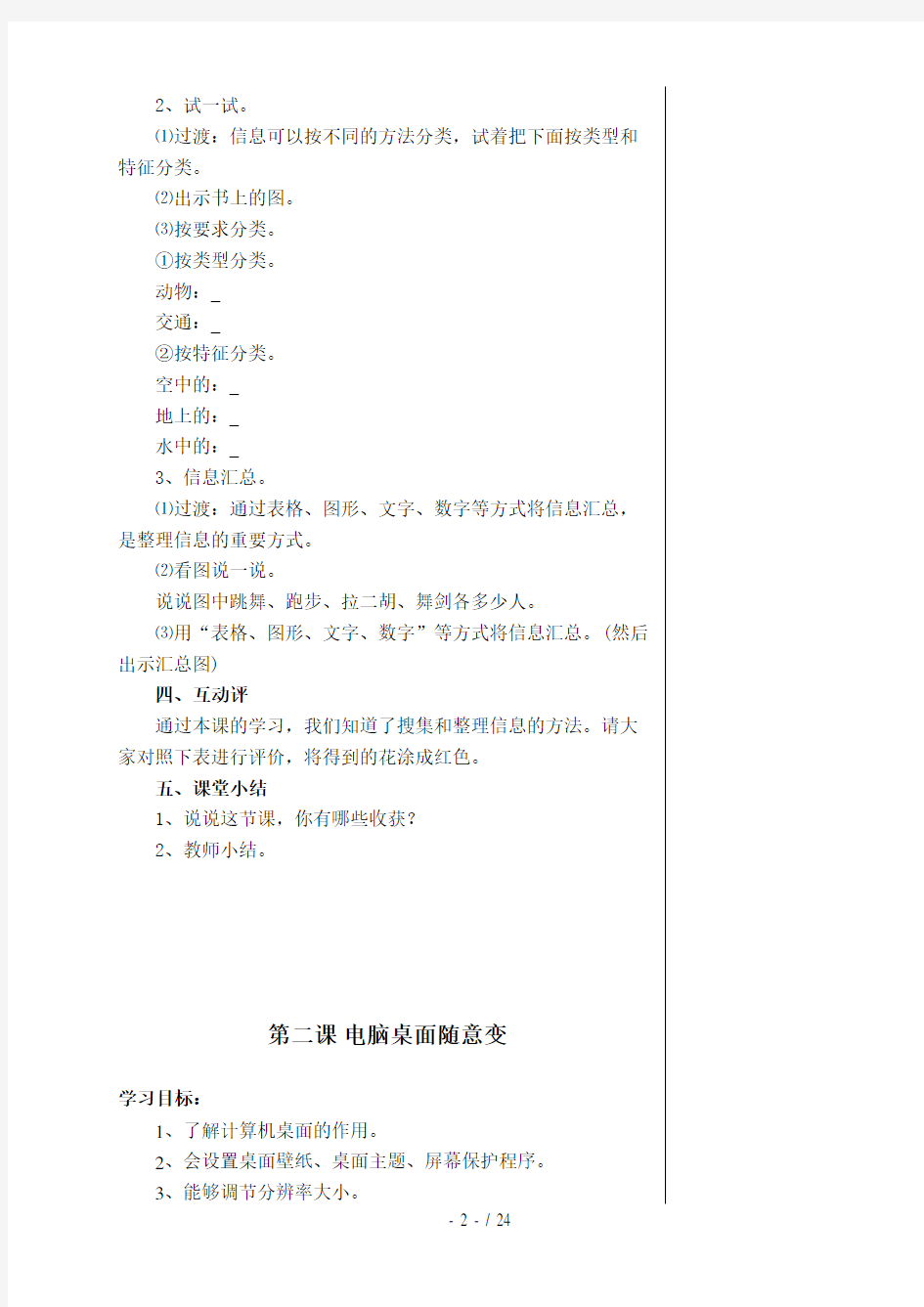
第一课信息整理有窍门
学习目标:
1、知道多种搜集信息的方法。
2、能用不同的方法把信息分类。
3、能够用汇总的方法整理信息。
教学重难点:搜集与整理信息。
教学时间:1课时
教学过程:
一、导言揭题
1、导言:我们生活在信息时代,每天会面对大量的信息。那么,如何有条理地搜集和整理信息呢?
2、揭题:
二、轻松学
1、让学生说说搜集信息的方法。
2、了解身边搜集信息的方法。(看图说一说)
①用调查的方法搜集信息②用上网的方法搜集信息
③用查阅的方法搜集信息④用实践的方法搜集信息
3、试一试
三、快乐做
1、信息分类。
⑴过渡:信息分类的方法有很多,比如按时间、地点、特征、类型等分类,可以把信息整理得井井有条。
⑵出示书上的图。
⑶把上面的图分成以下三类。
动物:
文具:
水果:【读案批点】
2、试一试。
⑴过渡:信息可以按不同的方法分类,试着把下面按类型和特征分类。
⑵出示书上的图。
⑶按要求分类。
①按类型分类。
动物:
交通:
②按特征分类。
空中的:
地上的:
水中的:
3、信息汇总。
⑴过渡:通过表格、图形、文字、数字等方式将信息汇总,是整理信息的重要方式。
⑵看图说一说。
说说图中跳舞、跑步、拉二胡、舞剑各多少人。
⑶用“表格、图形、文字、数字”等方式将信息汇总。(然后出示汇总图)
四、互动评
通过本课的学习,我们知道了搜集和整理信息的方法。请大家对照下表进行评价,将得到的花涂成红色。
五、课堂小结
1、说说这节课,你有哪些收获?
2、教师小结。
第二课电脑桌面随意变
学习目标:
1、了解计算机桌面的作用。
2、会设置桌面壁纸、桌面主题、屏幕保护程序。
3、能够调节分辨率大小。
教学重难点:设置桌面壁纸、桌面主题、屏幕保护程序,调节分辨率大小。
教学时间:1课时
教学过程:
一、导言揭题
1、导言:打开计算机时,会看到各种各样的桌面。我们可以通过桌面对计算机进行各种操作,还可以把计算机桌面装扮得漂亮而有个性。
2、揭题:
二、轻松学
1、认识Windows桌面。
⑴认识“图标”;认识“桌面壁纸”;认识“任务栏”。
⑵试一试。
单击任务栏上的图标,看看它们有什么功能。
⑶说一说。
计算机桌面上的图标是打开程序的快捷方式,双击这些图标,说说自己发现了什么。
2、设置计算机桌面。
⑴过渡:可以通过计算机桌面的“属性”选项设置桌面主题、桌面壁纸和屏幕保护程序等。
⑵按照提示尝试。
①在桌面空白处单击右键。
②选择“属性”选项。
③可以通过桌面的“属性”选项设置桌面主题。
④选择不同的图片作为桌面壁纸。
⑤选择屏幕保护程序。
⑥设置屏幕保护程序等待时间。
⑦单击“确定”按钮。
⑶试一试。
打开“桌面网站”(http://)网站,选择几个喜欢的主题、壁纸装饰自己的桌面。
3、调节屏幕分辨率。
⑴通过调节屏幕分辨率可以改变桌面显示的大小和精细度。
⑵对照提示尝试:
①调节屏幕分辨率。
②单击“确定”按钮。
三、快乐做
1、选择一张自己喜欢的照片或一幅绘图作品,设置成计算机的桌面壁纸。
2、想一想:怎样把自己的多张照片(或绘图作品)做成一组幻灯片式的屏幕保护程序。
3、教师补充。
五、互动评
通过本课的学习,我们学会了设置计算机的桌面。请大家对照下表进行评价,将得到的花涂成红色。
六、课堂小结
1、说说这节课,你有哪些收获?
2、教师小结。
第三课我给文件分分类
学习目标:
1、能根据文件扩展名识别常见的文件。
2、能够对文件和文件夹简单操作。
3、能分门别类地整理计算机文件。
教学重难点:对文件和文件夹简单操作。
教学时间:1课时
教学过程:
一、导言揭题
1、导言:计算机的所有操作都与文件有关,比如我们在计算机上学习,看电影、与朋友交流等,都是在运行计算机里的文件。让我们来认识并学会整理计算机里的文件吧!
2、揭题:
二、轻松学
1、认识计算机里的文件。
⑴过渡:计算机里的文件有许多类型,电影是视频文件,照片是图像文件,文章是文档文件。
⑶读一读。P11
2、试一试。
⑴过渡:我们打开计算机时经常发现文件没有显示扩展名,试试怎么显示。
⑵按照提示尝试。
①单击“工具”菜单,选择“文件夹选项”。
②去掉“隐藏已知文件类型的扩展名”的勾选。
③单击“确定”按钮。
⑶说一说。
每种类型的文件都可以用相对的软件来打开,说说“轻松学”表格的文件可用什么软件打开?
我知道:文件是用软件打开的。
三、快乐做
1、新建文件夹。
⑴按书上的提示新建文件夹。
①在窗口空白处单击右键,将鼠标移至“新建”命令。
②单击“文件夹”选项。
③输入文件夹的名称。
⑵试一试。
如何重命名文件夹?有几种重命名的方法?
2、移动文件或文件夹。
⑴选中文件“给地球洗澡”,拖到文件夹“我的绘画作品中”。
⑵想一想:将一个文件夹移动到另一个文件夹中,应该怎么做呢?
3、分类文件。
⑴在生活中,我们能把自己的东西整理得井井有条;在计算机中,我们也要把自己的文件整理得清清楚楚。
四、互动评
通过本课的学习,我们认识了文件和文件夹。请大家对照下表进行评价,将得到的花涂成红色。
五、课堂小结
1、说说这节课,你有哪些收获?
2、教师小结。
第四课我当文件小管家
学习目标:
1、能够用不同的方法查看文件。
2、能够对文件进行复制、粘贴、删除等操作。
3、有较好的整理计算机文件的习惯。
教学重难点:能够对文件进行复制、粘贴、删除等操作。
教学时间:1课时
教学过程:
一、导言揭题
1、导言:计算机里面的文件非常多,我们常常为找一个文件花很多的时间。让我们一起来当文件小管家,管理好自己的计算机文件。
2、揭题:
二、轻松学
1、查看文件。
⑴过渡:我们可以通过查看的方式了解文件(或文件夹)的基本
信息。
⑵通过“查看”菜单可以对文件(或文件夹)进行查看或排列。
查看----排列图标----类型
⑶读一读。P16
2、认识资源管理器。
⑴过渡:使用资源管理器能帮助我们更清楚、更直观地管理计算机中的文件和文件夹。
⑵边讲解边演示。
①单击“Windows资源管理器”选项,打开资源管理器。
②看一看:资源管理器目录。
③看一看:资源管理器的文件和文件夹显示窗口。
3、读一读。
整理计算机文件要注意以下几点:
①通常不要把文件与文件夹混排在一起;
②文件一般按时间顺序排列;
③文件应分类保存相应的文件夹中。
三、快乐做
1、复制文件。
⑴在计算机里,经常需要把文件(或文件夹)从一个位置复制到另一个位置,通常称作复制文件,也叫拷贝。
⑵按照提示做一做。
①选择要复制的文件,单击右键。
②单击“复制”命令。
③打开目标文件夹。
④空白处单击右键。
⑤单击“粘贴”命令。
⑶说一说。
文件复制还有多种操作方法,例如用快捷键复制等。相互讨论,看谁知道的方法多。
2、剪切文件。
⑴如果需要移动文件,我们可以先“剪切”文件,然后将它粘贴到另外的位置。
⑵在要剪切的文件上单击右键,然后在弹出的快捷键菜单中选择“剪切”命令。
⑶想一想:复制、剪切、移动文件有什么区别?
3、删除文件。
选择要删除的文件,单击右键,然后在弹出的快捷键菜单中选择“删除”命令。
4、读一读
快捷键执行一些常用命令,更快地完成操作。常用快捷键有:
复制Ctrl+C 粘贴Ctrl+V 剪切Ctrl+X
四、互动评
通过本课的学习,我们学会了整理文件。
五、课堂小结
1、说说这节课,你有哪些收获?
2、教师小结。
第五课网上资源搜搜搜
学习目标:
1、了解多种探索引擎。
2、能够根据搜索内容确定关键词。
3、会使用多种探索引擎获取信息。
教学重难点:会使用多种探索引擎获取信息。
教学时间:1课时
教学过程:
一、导言揭题
1、导言:网络资源非常丰富,如何快速、准确地寻找到自己需要的资源呢?我们的好帮手就是探索引擎。
2、揭题:(出示课题) 第五课网上资源搜搜搜
二、轻松学
1、认识探索引擎。
⑴简介:探索引擎是我们寻找网络资源的重要工具,常见的探索引擎有百度()、谷歌中国()、搜狗()、搜搜()。
⑵说一说。
你还知道哪些探索引擎?
⑶试一试:用探索引擎搜索土家族的民族风情。
2、选择关键词。
⑴过渡:搜索资源时需要输入关键词,才能准确地搜索相关资源。比如搜索土家族民俗风情,关键词可以选“土家风俗”。
⑵让我们提炼以下搜索内容,选择合适的关键词,并填写在
3、想一想。
组合多个关键词可以实现精确搜索,提高搜索的效率。怎样组合关键词?
三、快乐做
1、搜索。
⑴过渡:土家风情有很多吸引我们的地方,比如吊脚楼、民歌、土家服饰等,搜索相关资源,把搜到的文件分类保存起来。
⑵探索,把搜到的文件分类保存起来并填表。
2、试一试。
用地址栏搜索的方法搜索土家族的相关资源。
四、互动评
通过本课的学习,我们认识了探索引擎。
五、课堂小结
1、说说这节课,你有哪些收获?
2、教师小结。
第六课信息下载快快快
学习目标:
1、会用多种方法下载资源。
2、能够用下载软件下载音乐、视频。
3、在下载时具有尊重作者版权的意识。
教学重难点:能够用下载软件下载音乐、视频。
教学时间:1课时
教学过程:
一、导言揭题
1、导言:我们在网上找到了很多关于土家族生活的文字、图片、民歌、视频等资源,让我们把这些信息资源下载下来,保存在自己的电脑里。
2、揭题:第六课信息下载快快快
二、轻松学
1、直接下载。
⑴边讲解边演示。
①单击探索到的音乐。
②单击音乐的链接地址。
③单击“保存”按钮。
④选择文件保存的位置。
⑤输入文件名。
⑥单击“保存”按钮。
⑵指名试一试。
2、认识下载软件。
⑴过渡:音频、视频等文件一般比较大,下载速度较慢,使用下载软件可以提高下载速度。
⑵常见的下载软件有迅雷、快车、QQ旋风和电驴等。
①看图认识。
②说一说你用过哪一种。
3、说一说。
我们在下载网上信息资源时,如何尊重作者的版权?
三、快乐做
1、用迅雷软件下载。
⑴按照书上的提示快乐做。
①单击或指向视频。
②单击“迅雷下载”图标。
③选择文件存储位置。
④单击“确定”按钮。
⑵互帮互学。
2、用其他下载软件下载。
⑴我们找到了很多介绍土家族的网络资源,让我们用不同的下载软件进行下载,看誰下载得又多又快。
3、说一说。
我们下载了很多有关土家族的网络资源,有巴山舞、《龙船调》、《哭嫁歌》等,说说怎样将这些文档、图像、音乐、视频等文件重命名,并分类存放。
四、互动评
通过本课的学习,我们学会了下载网络资源。
五、课堂小结
1、说说这节课,你有哪些收获?
2、教师小结。
第七课当个电脑小编辑——文字修改
学习目标:
1、能够在word中输入方字。
2、会在文档中插入、删除文字。
3、会保存文档。
教学重难点:在文档中插入、删除文字。
教学时间:1课时
教学过程:
一、导言揭题
1、导言:古往今来,无数经典诗歌以其丰富的想象、优美的语言抒发着高尚的情感,伴随着我们成长。?
2、揭题:让我们来当计算机小编辑,走进诗歌的天地,感受诗歌的魅力吧!(出示课题)
二、轻松学
1、认识word。
⑴过渡:在桌面双击word,就可以启动word软件。
⑵认识word窗口。
①菜单栏②工具栏③文字编辑区
2、读一读。
Microsoft Office 是一套由微软公司开发的办公软件,包含wor d、Excel、Powerpoint等。其中,word是较为常用的文字处理软件。与其它功能相似,还有金山公司的WPS办公软件。
3、试一试。
尝试不同的汉字输入法,在word中输入一首古诗。
三、快乐做
1、插入文字。
⑴学生自学P29插入文字的方法。
⑵学生探究“插入”和“改写”状态的区别。
2、修改文字。
⑴过渡:在文字输入的过程中,可能有一些错别字,在word 软件中有不少办法可能将它们删除。
⑵按照书上的提示“快乐做”。
①在错别字后,单击按“Backspace”键删除,然后输入正确的字。
②试一试:用“Del”键删除文字。
③它们有什么不同?
3、保存文档。
⑴学生参见P31学习保存文档的方法。
⑵探究其他保存文档的方法。
⑶全班交流:保存文档的方法。
四、互动评
通过本课的学习,我们学会了用word修改文字。
五、课堂小结
1、说说这节课,你有哪些收获?
2、教师小结。
第八课当个电脑小编辑——文字编辑
学习目标:
1、能够对文字进行排版。
2、会进行页面设置。
3、在“快乐做”中的表现。
教学重难点:对文字进行排版。
教学时间:1课时
教学过程:
一、导言揭题
1、导言:输入和修改古诗后,我们可以用word的文字排版功能,把古诗排得整齐美观。
2、揭题:我们又来当电脑小编辑,排列古诗!(出示课题)
二、轻松学
1、设置字体和字号。
⑴出示古诗。
⑵按照提示排列古诗。
①选中文字②选中字体③选中字号
2、试一试。
把古诗的标题加粗,改为斜体,加上下划线。
3、设置文字颜色和背景色。
⑴背景色。
⑵文字颜色。
4、排列文字
⑴文字的排列格式通常有两端对齐、居中、右对齐、分散对齐等。
⑵排列文字。
5、页面设置
⑴按照提示进行页面设置。
①单击“文件”菜单。
②选中“页面设置”选项。
③设置页面。
④单击“确定”按钮。
⑵试一试。
在页面设置的对话框里,设置页边距、纸张、版式等,看看W ord页面有什么变化?
三、快乐做
1、输入四首古诗,并参照版式图效果进行文字排版。
2、想一想:有时一些工具(比如字号、字体、加粗等按钮)没有显示在工具栏中,我们怎样将这些工具显示出来?
四、互动评
通过本课的学习,我们学会了用word进行文字排版。
五、课堂小结
1、说说这节课,你有哪些收获?
2、教师小结。
第九课当个电脑小编辑——使用艺术字
学习目标:
1、会插入并编辑艺术字。
2、会选择合适艺术字。
3、在“快乐做”中的表现。
教学重难点:使用艺术字。
教学时间:1课时
教学过程:
一、导言揭题
1、导言:在生活中,常常能看到很多形态各异的文字。
2、揭题:我们在word中,用艺术字的方法来制作这样漂亮而有个性的文字。
二、轻松学
1、插入艺术字。
⑴学生参见P37
插入艺术字。
—38
⑵试一试:探究其他插入艺术字的方法。
2、修改艺术字。
⑴参见P38调用“艺术字”工具栏的方法。
⑵选中要修改的艺术字,使用“艺术字”工具栏编辑修改艺术字。
三、快乐做
1、使用“艺术字”工具栏。
⑴参见P39方法探究“艺术字”工具栏各按钮的使用效果。
⑵用“艺术字”工具栏各按钮美化艺术字,看看艺术字有什么变化。
2、试一试。
怎样将艺术字设置成阴影三维效果?
3、设置艺术字格式。
⑴参见P40设置艺术字格式的方法。
⑵把P40诗歌的标题改成艺术字,并设置成自己喜欢的艺术字格式。
三、互动评
通过本课的学习,我们学会了使用艺术字。
四、课堂小结
1、说说这节课,你有哪些收获?
2、教师小结。
第十课当个电脑小编辑——插入图片
学习目标:
1、会插入并编辑图片。
2、图文混排。
3、在“快乐做”中的表现。
教学重难点:插入图片。
教学时间:1课时
教学过程:
一、导言揭题
1、导言:文字如果配上图片,会显得更加生动、形象。让我们在Word中为古诗配上富有读意的图片吧。
2、揭题:今天我们学习第十课当个电脑小编辑----插入图片
二、轻松学
1、插入图片。
⑴学生参见P42
插入图片。
—43
⑵指导学生插入图片。
⑶试一试:探究其他插入图片的方法。
2、调整图片大小。
⑴过渡:插入的图片经常会大小不一,我们可以通过拖动图片四周的控制点来调整图片的大小。
⑵参见P43拖动控制点改变图片大小。
⑶指名演示。
三、快乐做
1、设置图片与文字的环绕方式。
⑴过渡:通常用“图片”工具栏来设置图片与文字的环绕方式。
⑵参见P44方法探究设置“图片与文字”的环绕方式。
⑶试一试:选择“图片”工具栏中的几种不同的环绕方式,把图片和文字混排,看看它们有什么不同的效果。
2、修饰图片。
⑴使用“图片”工具栏可以修饰图片,如裁剪、旋转、调亮度、调透明度等。
⑵试一试:怎样在图片上配一首诗?看演示动画进行学习。
三、互动评
通过本课的学习,我们学会了在Word中插入图片。
四、课堂小结
1、说说这节课,你有哪些收获?
2、教师小结。
第十一课当个电脑小编辑
——插入表格
学习目标:
1、能在文档中插入表格。
2、会编辑文档中的表格。
3、会修饰表格。
教学重难点:插入表格。
教学时间:1课时
教学过程:
一、导言揭题
1、导言:表格是信息整理的方法之一,运用表格可以有序地归纳和对比资料。让我们用Word中的表格工具来整理资料。
2、揭题:今天我们学习第十一课当个电脑小编辑----插入表格
二、轻松学
1、插入表格。
⑴学生参见P47
插入表格。
—48
⑵指导学生插入表格。
⑶读一读。从形式讲:表格由哪三个部分组成。
⑷想一想。
插入表格之前要设计好表格的样式,例如要设计“诗人基本资料表”,想一想应该有几行、几列,每一行或列的表头内容是什么、
2、设置行高和列宽。
⑴过渡:表格的行高和列宽需根据填写内容的长度来确定,通常可以通过拖动行、列的边框调整行高和列宽。
⑵参见P49表样。
①左右拖动列框,调整列宽。
②大小拖动行框,调整行高。
⑶试一试:尝试其他方法设置表格的行高或列宽。
三、快乐做
1、编辑表格。
⑴参见P49表样。
⑵按照方法去编辑表格。
①在要插入行的位置单击。
②单击“表格”菜单,选择“行(在上方)”命令。
⑶试一试:用多种方法将几个单元合并。
2、修饰表格。
⑴参见P50修饰表格的方法。
⑵按照方法去修饰表格。
⑵试一试:把不同诗人的资料设置不同的底纹颜色。
三、互动评
通过本课的学习,我们初步学习了编辑表格。
四、课堂小结
1、说说这节课,你有哪些收获?
2、教师小结。
插入表格(练习课)
练习目标:
1、能在文档中插入表格。
2、会编辑文档中的表格。
3、会修饰表格。
练习重难点:插入表格。
练习时间:1课时
练习过程:
一、复习
1、说一说:插入表格的方法。
2、设置行高和列宽。
二、快乐做
1、编辑表格。
⑴参见P49表样。
⑵按照方法去编辑表格。
⑶试一试:用多种方法将几个单元合并。
2、修饰表格。
⑴参见P50修饰表格的方法。
⑵按照方法去修饰表格。
⑶试一试:把不同诗人的资料设置不同的底纹颜色。
三、互评
1、对照互动评,说说本节课的收获和表现。
2、课堂小结。
综合实践(一)
制作《美丽的长城》
学习目标:
1、内容设计:能较好地突出主题。
2、版面设计:协调美观,效果一般。
3、培养学生的审美能力。
教学重难点:版面设计。
教学时间:1课时
教学过程:
一、导言揭题
1、导言:当我们游览万里长城时,深感江山如此多娇;当我们阅读万里长城的资料时,心中充满着无比自豪之情。让我们制作《美丽的长城》电子报,向更多的朋友介绍祖国的万里长城。
2、揭题:出示课题
二、轻松学
1、欣赏《美丽的长城》电子报。(看书)
2、插入文本框。
⑴学生参见P53插入文本框。
⑵指导学生插入文本框。
①单击“插入”菜单,选择“横排”命令。
②拖动鼠标形成文本框。
③在文本框内输入文字。
⑶试一试。
3、设置文本框。
⑴在文本框的边线上双击。
⑵设置文本框颜色和线条等格式。
⑶指名试一试。
三、快乐做
1、内容设计。
⑴过渡:宣传长城,可以从哪些方面着手呢?从多个宣传角度设计《美丽的长城》电子报的内容。
⑵说一说:我们可以从哪些方面向大家介绍长城。(表略)
2、精选素材。
⑴过渡:设计好电子报的内容之后,就需要选择素材去表现内容。素材的选择要求贴切主题,表现力强。
⑵出示素材卡片一:(表略)
⑶试一试:将设计的电子报的其他方面的内容(历史、风景等)做成素材卡片。
3、版面设计。
⑴过渡:电子报一般包括报头、导读以及各板块的标题和内容等。首先要设定电子报的纸张大小,然后规划版面。版面要求和谐美观,有吸引力。
⑵参见P55面进行版面设计。
⑶试一试。
版面设计中通常会用文本框或自选图形来规划版面,试着插入文本框和图片并调整它们的位置。
三、互动评
通过本课的学习,我们进行了《美丽的长城》的版面设计。
四、课堂小结
1、说说这节课,你有哪些收获?
2、教师小结。
五年级下册信息技术教案 一、学生情况分析 本年级共有学生13人,通过上学期的学习,学生们已经掌握了有关信息和信息技术的基本知识和多种基本软件的使用,对媒体作品有一定认识和创作能力。 二、教材分析 教材以浅显易学的实例带动基本知识的学习和应用软件的操作。各课大都从完成某一任务着手,提出问题或目标,通过示范操作或阅读课本完成任务,从而激发学生的学习兴趣,培养学生发现问题和解决问题的能力。 三、教学目标 培养学生对信息技术的兴趣和意识,让学生了解和掌握信息技术基本知识和技能,了解信息技术的发展及期应用对人类日常生活和科学技术的深刻影响。通过信息技术课程使学生具有获取信息、传输信息、处理信息和应用信息的能力,教育学生正确认识和理解与信息技术相关的文化、伦理和社会等问题,负责任地使用信息技术。 五、教学的措施 1、以课改理念设计、教学,积极发挥学生的主体参与作用。 2、发挥信息技术的工具职能,整合学科教学。 3、组织学生合作学习,培养团队精神,增强合作意识。 4、加强学法指导,积极创造自主学习的机会。 第一单元迟到的小熊——计算机画图 第一课选择标志并分解图形 一、教学目的: 1.使学生了解系统自带的画图工具; 2.使学生学会用系统自带的画图工具画图。 二、教学内容: 1.初步了解画图工具软件的功能;
2.通过与其他展示方式比较,了解系统自带的画图工具的优势和特点; 3.学会与同学一起规划图片的内容与任务分配。 三、教学重点难点: 选择标志并分解图形 四、教具: 1.一套多媒体计算机演示设备; 2.一套多媒体教学环境。 五、教学过程(在演示时,每操作一步,都说出声来): 1.3-4人一组,观察场景漫画,开展讨论; 2.小组交流,确定你们想用计算机画的交通标志; 3.尝试使用画图软件,了解工具箱中的工具能绘制的基本图形; 步骤一:播放演示文稿 步骤二:交流演示文稿展示故事的特点 4.将标志分解成几个基本图形。 第二课画标志 一、教学目标: 1.掌握画图工具的基本属性及软件界面。 2.学会制作简单的交通标志。 二、教学内容 1.新建图片文件。 2.学习画图工具的界面。 3.在画图工具中画出简单的标志。 4.保存图片。 三、教学重点难点: 学习用画图工具画出简单的标志 四、教具: 1.一套多媒体计算机演示设备; 2.一套多媒体教学环境。
第四课查看文件内容 一.教学目标 (1)认知领域:认识“我的电脑”、“资源管理器”、“文件”、“文件夹”等相关知识;学会识别文件图标、文件类型、驱动器的图标以及驱动器的名称。 (2)动作技能领域:能够利用“我的电脑”与“资源管理器”查看文件内容。 (3)情感领域:培养学生学习计算机基础知识的兴趣,提高学生学习的能力,增强团队合作精神,满足学生的求知欲,将学习与生活紧密相连,让同学们在玩中学,在学中玩,快乐学习,快乐成长。 教学重点 教会学生如何使用“我的电脑”与“资源管理器”查看文件内容。 教学难点 让学生理解“文件”、“文件夹”、“子文件夹”、“我的电脑”与“资源管理器”这些抽象的概念,并学会实际操作运用。 教法 运用任务驱动法、演示法、讲解法、练习法、启发法进行教学。
学法 1、探究学习 从同学们喜闻乐见的生活乐趣联想到新课的学习内容,让学生猜想探究所学的知识,从而主动地了解相关的知识概念。 2、小组讨论 将全班同学按4个人一组分为若干个组,讨论如何使用“我的电脑”与“资源管理器”查看文件内容,并讨论两者有什么不同之处,然后让同学们畅所欲言,随后教师将进行小小的点评。教学策略 1、采用“面对面”的教学方式进行教学,可以增进师生之间的情感交流,让学生能够很好地学习相关的知识内容。 2、运用“以学生为主体”的教学模式进行教学,发挥学生的主体性作用与教师的引导作用,让学生主动学习并乐于学习,教师应该给予学生很好的引导与帮助。 二、教学过程 1、课题导入与学习过程 (1)音乐响起,一探究竟 同学们,你们喜欢玩电脑吗?那你们能告诉老师电脑里有什
么有趣的东西吗?(有好玩的游戏、精美的图片、有好看的动画片,还有动听的音乐),对了电脑里有趣的东西可多了,例如老师今天给大家准备的好听的音乐(利用电脑放一首好听的儿歌)。大家想不想知道这些好听的歌曲、好看的动画片是怎样打开的呢?(让同学们思考片刻),那就跟着老师的步伐一起去看看这些有趣的东西都放在那里的? 演示操作:在我的电脑上点击工具—文件夹选项—文件类型,找到你要 改的文件类型,打开,点高级,就可以更改图表,也可以更换打开程序。步骤如下: 1.打开我的电脑,选择--工具中的--文件夹选项--;
三年级下册信息技术教案 第一单元我用电脑写便条第一课时使用键盘输汉字一、本课说明:本课开始学习如何使用汉字输入法来输入汉字,首先要求学生能快速、准确选择“智能ABC输入法”,然后运用自己已有的汉语拼音知识进行汉字的输入。 ... ?? 第一单元我用电脑写便条 第一课时使用键盘输汉字 一、本课说明: 本课开始学习如何使用汉字输入法来输入汉字,首先要求学生能快速、准确选择“智能ABC 输入法”,然后运用自己已有的汉语拼音知识进行汉字的输入。在教材及相配套的的教学软件中,首先指导学生正确掌握使用鼠标选择“智能ABC输入法”,然后指导学生根据已有的汉语拼音知识来输入汉字。除此外,在配套的教学软件中还提供有“看图识字”、“学唱儿歌”、“趣味成语”及“竞猜谜语”等练习方式,以激发学生进行汉字输入练习的兴趣。 二、课前准备: 安装Windows XP操作系统的电脑教室、汉字输入教学软件“汉字输入(第1课)发放到学生机。 三、教学目标: 1、知识性目标 (1)学会认识“智能ABC输入法”状态条中各按钮所表示的输入状态; (2)掌握汉字输入的基本过程。 2、技能性目标 (1)使用不同方式选择“智能ABC输入法”; (2)掌握“智能ABC输入法”输入汉字的基本方法。 3、情感性目标 (1)规范打字姿势和指法,培养学生良好的打字习惯; (2)激发学生积极学习汉字输入的兴趣。 四、教学重、难点: 1、教学重点
(1)学会“智能ABC输入法”的选择; (2)学会使用“智能ABC输入法”输入汉字。 2、教学难点 在使用“智能ABC输入法”输入汉字时,要注意键盘上一些键的使用,如:“空格”、“+” 、“-” “PageDoen”、“Esc”等键。 五、教学过程: 1、情境导入 同学们,我们已经掌握了使用键盘的指法,学会了英文的输入,可汉字是如何输入的呢?别急,只要我们会汉字拼音,汉字的输入就会变的简单,今天我们就来学习使用键盘输入汉字。 2、学习指导 (1)指导学生找到并启动“使用键盘输入汉字”软件图标,进入“选择输入法”活动教学画面; (2)指导学生在选择汉字输入法之前,先确定汉字输入的位置,然后选择“智能ABC输入法”如图: (3)指导学生选择“智能ABC输入法”后,了解在屏幕上所出现的状态条。让学生了解按Ctrl+Shift键,可以在多种输入法之间进行切换;按Ctrl+空格键,可以打开或关闭当前输入法。 3、动手实践 讲解示范:现在请同学们在“活动简介”中单击“使用输入法”按钮,打开“智能ABC输入法”输入汉字的界面,用键盘输入字母“wo”,再按空格键或回车键,进入所示的选字画面,选择“我”字之后,单击“结束返回”按钮,回到“活动简介”画面。同学们可要注意,如果候选框中的汉字超过9个,则用翻页按钮来翻页,即可按“-”、“+”、“Home”、“End”、“PageDown”和“pageUp”等键翻页查找。现在同学们就自己在“汉字输入练习”中输入规定的汉字吧? 学生练习,教师巡视指导、帮助有困难的学生(纠正学生在进行打字时的指法、打字姿势,并要求学生之间相互帮助)。 4、交流体会 教师总结学生在打字中出现的问题,并让学生思考解决办法(如输入大小写字母等)。 5、巩固练习
人教版(三年级起点)三年级下册信息技术教 案 -CAL-FENGHAI-(2020YEAR-YICAI)_JINGBIAN
人教版(三年级起点)三年级下册信息技 术教案 第一课:用浏览器上网 教学目标: 知识与技能:1、了解计算机网络的知识;2、熟悉IE浏览器;3、能够浏览网站。 过程与方法:通过讲解,使学生明白互联网的概念及学会浏览网站。 情感态度与价值观:学会操作计算机,进入互联网世界。 教学重点:能够学会浏览网站 教学难点:计算机网络的概念 教学准备:计算机、多媒体课件 教学方法:上机操作 教学过程: 课前小研究: 搜集有关互联网的知识。 第一课时 课时目标: 学习《用浏览器上网》 教学过程: 一、课程引入
1、网站的概念; 2、什么是浏览器。 二、启动IE浏览器 方法一:启动计算机后,双击桌面上的图标,或任务栏左侧的按钮,就可以启动浏览器了。 方法二:利用开始按钮,打开开始菜单,单击程序选项,然后单击程序菜单中的InternetExplorer命令。 三、访问网站。 因特网上的每个网站都有自己的网址。在接入因特网的计算机上启动浏览器后,在浏览器窗口地址框中输入网址,就可以访问相应网站了。 动手做: 访问北京动物园网站。 步骤: 1、启动IE浏览器; 2、双击地址框中空白处,框内文字变为蓝底白字; 3、敲击键盘上的退格键或删除键,删除框中的字符; 4、输入网址https://www.doczj.com/doc/1b3424644.html,后敲一下回车键; 稍等一会儿,IE窗口中就会显示出北京动物园网站的网页。 四、浏览网站: 除首页之外,一个网站往往还有许多网页,他们一般都通过文字、按钮、图片等与首页相连接。把指针移动到那些文字、按钮或者图
山门镇市镇完全小学 五 年 级 下 册 信 息 技 术 教 案
五年级下册信息技术教学计划 一、指导思想: 1、让学生初步掌握计算机的基础知识,掌握基本的WINDOWS 操作技能。 2、让学生进一步了解电脑的广泛用途,并从小树立学科学、爱科学、用科学的方法处理信息的意识。 3、从小培养良好的用机习惯,掌握正确的操作方法。 4、培养学生处理信息的能力,提高学生的逻辑思维能力和创新思维及创新能力,进行创新实践。 二、学期教学目标: 1.了解信息技术及认识和计算机鼠标的操作。 2.了解信息和信息技术的基本概念。 3.熟悉计算机的基本组成。 4.认识键盘与指法训练。 5.认识画图软件的基本功能和基本绘图工具的用法。 6.掌握利用适当的工具编辑加工图形。 7. Internet的学习。运用分类查找和搜索引擎在网络上查找自己所需的资料。申请、回复、转发电子电子邮箱,建立自己的博客等等。 三、教学重点及难点: 1.教学内容:
(1):综合运用键盘与指法训练、学习信息技术知识和电脑操作。 (2):掌握基本绘图工具的用法及能用适当的工具绘图。 2.教学(训练)要求: 使学生能比较全面第了解、掌握“键盘与指法训练”“画图软件绘图”等 的基础知识,并能针对相关的练习进行上机操作,进而以点带面能运用所学的知识处理日常生活中的一些事务,做到学以致用。 3.教学重点、难点: (1)、基础知识的掌握。 (2)、各种基本概念、操作的掌握。 (3)、实践训练、操作的有机、灵活运用。 四、教法设想和措施: 1、设想: 以“综合运用键盘与指法件”和“画图工具的用法”等为学习重点,适当辅之于游戏、组织竞赛等形式,以提高学生的兴趣。 2、措施: A、以学生上机操作为主,教师讲解为辅。 B、注重辅差、培优、提中 C、注重解决学生学习过程中遇到的典型问题,并能举一反三。 D、尽量加大学生上机操作力度,做到熟练第掌握所学的知识。 E、注重学生主体作用的发挥及自学能力、创新能力的培养。
人教版(三年级起点)三年级下册信息技术 教案 第一课:用浏览器上网 教学目标: 知识与技能:1、了解计算机网络的知识;2、熟悉IE浏览器;3、能够浏览网站。 过程与方法:通过讲解,使学生明白互联网的概念及学会浏览网站。情感态度与价值观:学会操作计算机,进入互联网世界。 教学重点:能够学会浏览网站 教学难点:计算机网络的概念 教学准备:计算机、多媒体课件 教学方法:上机操作 教学过程: 课前小研究: 搜集有关互联网的知识。 第一课时 课时目标: 学习《用浏览器上网》 教学过程: 一、课程引入 1、网站的概念;
2、什么是浏览器。 二、启动IE浏览器 方法一:启动计算机后,双击桌面上的图标,或任务栏左侧的按钮,就可以启动浏览器了。 方法二:利用开始按钮,打开开始菜单,单击程序选项,然后单击程序菜单中的InternetExplorer命令。 三、访问网站。 因特网上的每个网站都有自己的网址。在接入因特网的计算机上启动浏览器后,在浏览器窗口地址框中输入网址,就可以访问相应网站了。动手做: 访问北京动物园网站。 步骤: 1、启动IE浏览器; 2、双击地址框中空白处,框内文字变为蓝底白字; 3、敲击键盘上的退格键或删除键,删除框中的字符; 4、输入网址https://www.doczj.com/doc/1b3424644.html,后敲一下回车键; 稍等一会儿,IE窗口中就会显示出北京动物园网站的网页。 四、浏览网站: 除首页之外,一个网站往往还有许多网页,他们一般都通过文字、按钮、图片等与首页相连接。把指针移动到那些文字、按钮或者图片上时,指针变成小手形状,在这种状态下单击鼠标,就可以打开相应网页。
武汉版三年级下册信息技术教学计划 教学课时安排: 周次教学内容课时 第一周 1.信息的传播知多少一课时 第二周 2.桌面变变变一课时 一课时我们身边的人工智能 3. 第三周 机器人内脏探秘一课时第四周 4. 一课时第五周 5.我爱大自然 第六周 6.动物王国聚餐会一课时美化服装DIY 第七周 7.一课时 8. 巧手画四季一课时 第八周一课时第九周 9.工具总动员第十周 10.一课时我的卡通故事 11. 第十一周一课时 梦幻草原 12. 第十二周输入法大比拼一课时 13. 拼音输入我在行第十三周一课时 14.一课时第十四周感恩在行动 15. 第十五周文明伴成长一课时 16. 第十六 周一课时多彩的浏览器 第1课《信息传播知多少》 教学目标: 知识与技能:了解人类从古到今信息的传递、传播方式及其发展变化。 过程与方法:教师演示、学生示范、反馈交流 情感态度价值观:培养学生对信息及其传递方式的兴趣。 教学重点:信息传递的方式 教学难点:信息传播方式的发展变化 教具准备:关于信息的图片
教学过程 一、信息在传播。 我们生活的世界充满信息,每时每刻都有无数的信息在传递、传播。你能举出几个例子吗? 电视、收音机、信件、广告、电话、交谈 二、信息的传递、传播方式。 1.小组调查。书上P2,填空。 2.我们全班在交流 (1)古代信息的传递、传播方式。 手势、表情、形体动作传递信息、结绳记事、图画文字传递信息、特殊声音(鼓声、爆竹声、钟声等)传递信息、信鸽传递信息、烽火传递信息、建立驿站传递信息、戏曲传递信息……. (2)你知道古代信息的传递、传播方式还有哪些? (3)现代信息的传递、传播方式。 报刊杂志传递信息、电报传递信息、传真传递信息、电话传递信息、短信传递信息、蓝牙传递信息、互联网传递信息、通信卫星传播信息。(4)你还知道一些现代信息的传递、传播方式吗? 三、信息的传递、传播方式的发展。 比较一下古代和现代信息的传递、传播方式: 速度、保密性、准确度、与距离的关系、与天气的关系 总结:
人教版三年级下册信息技术学科教学设计
眉县第三实验小学 人教版三年级下册信息技术学科教学设计 课题第2课两棵棒棒糖小树课时安排 1 授课 类型 新授 主备 教师 胡丽学生人数140 班级三年级上课 教师 胡丽审核教师上课时间 教学目标 1、会用铅笔工具绘制线条稿。 2、掌握倒色、油画笔和点彩等工具的用法。 3、学会为画面着色并美化完善。 4、感受计算机绘画的便利。 教学重难点重点、怎样正确使用倒色工具。难点:绘制线条 学习 方法 任务驱动法、教师引导法、小组合作法 教学 准备 微机室 教 导入 从这一课起,我们通过绘制一幅幅图画作品,来熟悉<奇奕画王>画画的过程与方法。 下面就来画两棵棒棒糖小树。 一、绘制线条稿 动手做 1.打开奇奕画王窗口。 2.单击图层面板中的图标,新建一个图层。 3.选择画笔工具中的铅笔工具。 4.打开调色板,选定绘画所需的黑色。 5.选择HB铅笔并设置笔头大小。 6.在新建的图层上勾勒出树及地面的大致形状及位置。 到这里,就绘制好了棒棒糖小树的轮廓。 为了之后创作的方便,上面操作中把线条稿画在了新建的图层中,而不是直接画在背景层里。 二、给画面着色
学过程 画好线条稿以后,就可以给画面着色了。 动手做 1.选择倒色工具下的全部倒色工具。 2.打开调色板,选定图画的背景色。 3.选择背景层。 4.在画面上单击,在背景层倒上颜色。 三、给小树涂色 可以给小树的树冠涂色,树干涂上棕色,使小树更好看。 动手做 1.选择画笔工具中的毛刷,设置前景色为绿色,并选择其中的点彩画笔工具。 2.在背景层之上新建一个图层,涂画上绿色的树冠。 3.选择画笔里的毛刷画笔工具,设置前景色为棕色。 4.在之前画树冠的图层之下新建一个图层,涂画出树干树枝。 5.类似第1步,再次选择点彩画笔工具,并设置前景色为绿色。 6.选择画树叶的图层,绘制出草地。 哇,给小树涂色后,整体效果好看多了! 你知道吗? 图层就像透明胶片,把图像的不同部位绘制在不同图层中,呈现的效果就是从上向下俯视所看到的内容,这样既便于修改,又使绘图思路清晰。 每个图层相对独立,可以分别绘制或者加入文字、图片、动画等,修改其中一层时,不会影响到其他图层。透过上面图层的透明区域,可以看到下层的内容。 四、美化小树 还可以接着美化小树,让小树看起来像“棒棒糖”。 动手做 1.关闭线稿图层,然后继续选择绘制树冠的图层。 2.再次选择油画笔里的点彩画笔工具,颜色调整成亮丽的浅绿色。 3.以画圆圈的方式画出右图所示的效果。 4.选择绘制树干的图层。 5.选择油画笔里的干性油彩工具,颜色调整成暗褐色。 6.绘制出树干的质感。 至此,一幅“两棵棒棒糖小树”绘画作品创作完成,快来欣赏吧。 作业设计 1.总结蜡笔、倒色、操作、区域选择等工具的用法,思考图层的功能,总结有关图层的基本操作方法。 2.利用本课所学知识,尝试再画一两幅蜡笔画。 板书设计 教 学 反 思 眉县第三实验小学
人教版小学三年级下册信息技术教案 第一课信息的输入和输出 教学目标: 1、知识与技能:让学生知道信息无时不有,无处不在;让学生初步了解计算机中信息的传递;让学生了解计算机的常用输入、输出设备; 2、过程与方法:在教学过程中教师主要起引导作用,运用讲解、任务驱动法、情景教学法、激励法。学生合作、交流完成。 3、情感、态度与价值观:激发学生对信息传递的兴趣学生主动地去探索思考,培养正确的信息价值观以及对新知识的热情与渴求。 教学重点难点:信息的输入与输出;计算机的输入、输出设备的认识。 教学准备: 1、计算机、网络。2、学生的美术作品。3、扫描仪、数码相机、VCD等。 教学过程: 一、导入新课 1、教师向学生展示各种信息材料:(教师的表情给学生感觉好像很神秘) (1)学生的美术作品、学生的作业等。(2)让学生观看VCD
2、展示信息材料后教师问学生:你们看到什么?听到了什么?还想知道什么?从而引出:信息与我们非常密切,信息无时不有,无处不在。 3、教师问学生:我们使用计算机能做些什么事情?学生回答如:玩游戏、看电影、听音乐、绘画、写文章、收发电子邮件等等。(在此让学生充分发挥一下,激发学生的兴趣) 二、教学新课 1、计算机中信息的传递 ⑴让学生观察书上的熊猫“咪咪”利用计算机做事的四幅画面,同桌的同学讨论回答:以下几个问题: 熊猫“咪咪”是通过什么设备用计算机绘画的?是通过什么设备看到自己正在画的画?是通过什么设备用计算机写字?是通过什么设备传声音?用计算机画的画、写的作文能够印在纸上吗?如何实现?(对回答的学生教师加以鼓励。教师注意自己的引导作用) ⑵由学生讨论回答:哪些是计算机接收了我们给它的信息; ⑶让学生讨论回答:哪些是计算机向我们输出的信息。 ⑷由学生的回答而总结出:我们在使用计算机时,随时都在向计算机输入信息,而计算机也随时向我们输出信息。 ⑸除了计算机还有网络也可以接收发送信息,还可以用扫描仪将照片或画面原样输入计算机内,也可将数码相机、数码摄像机拍摄到的景物输入到计算机内等等。(在此向学生展示数码相机) 2、输入设备和输出设备
六年级信息技术下册教案 第一单元制作GIF动画 第一课文字闪烁动画 一、教学目标 1、学会启动与退出GIF软件 2、学会制作闪烁文字的方法、制作与保存。 3、培养学生主动参与、探索、勤于动手的惯。 二、重难点 国际互联网的认识 三、教学过程 1、点击打开软件,在启动向导里点击打开一个现有的图像文件作文字动画的背景。 2、点击帧菜单里的添加条幅文本,出来对话框后先把??号去掉,选好字体,字的大小,字的颜色。 3、在文字框内打上要添加的文字,在上面的预览中把文字拖到你需要放置的位置。 4、点击效果,选择动画进入和退出的效果,画面帧控制和霓虹效果根据自己的喜欢进行添加和改动。 5、完成后点开始预览,满意后点停止预览并确定,在确定对话框中点推荐项。 6点击软件界面最左下角的黑三角可观看你所完成的动画效果,点黑方块停止。 7、点击文件菜单里的另存为,点存为GIF文件保存到你所选定的位置即可。 8 .交流总结 第二课图像渐变动画 一、教学要求 1、认识画布和图像的添加方法 2、在探究中体会学习的乐趣,培养团结协作的精神 二、教学的重点和难点 掌握图像添加和调整的方法
三、教学工具 计算机 四、教育过程 (一、)导入 复习回顾上节课知识,检查几位同学。 (二)新课学习 1、点击打开软件,关闭启动向导,在文件菜单里点击新建文件,设定好你要做的图形的尺寸大小,在画布外观栏里点完全透明,然后确定。 2、点击帧菜单里的添加条幅文本,添加文字及效,做法同上。 3、最终效果是无背景的单一文字动画 4、保存,同上。 5、交流总结 (三)课堂总结 今天,同学们学到了什么? 第三课奔跑动画 、教学要求1、熟练使用动画向导制作逐帧动画 2、提高自主探究的能力及审美能力,增加热爱宣扬情感 三、教学的重点和难点 动画向导的作用 四、教学工具 计算机 五、教育过程 (一、)导入 1复习回顾上节课知识,检查几位同学。
教学工作计划 一、学生情况分析及提高措施 三年级学生学习兴趣浓厚,上课操作主动,发言积极。主体意识强,对计算机基本操作比较熟练,乐学爱学。课堂中多留时间给学生,让学生有更充分的自由去探索知识,教师要多引导,适当时候给于学生肯定与鼓励,激励学生大胆创新,勇于创新的精神。 二、教材分析 本学期三年级使用《信息技术》小学下册教材。 本教材是新编教材,更多的是让学生进行动手动脑实践操作,有一定难度,不过更多留给学生开辟思维的好机会,培养学生的创新,动脑的学习好习惯。 三、教学目标 1、情感态度目标 使学生通过对信息技术的学习和上机实践操作,学生掌握计算机操作技能,爱学信息技术,爱学习科学,培养良好的操作习惯。 2、知识技能目标 使学生养成制作动手动脑的学习习惯。 3、过程与方法目标 教师进行导课——学生练习——教师辅导——学生练习——开阔思维——复习——总结本课
1 教学进度计划(共20课时)
2. 课认识《奇奕画王》1第教学目标: 1、了解《奇奕画王》的基本功能和窗口,熟练《奇奕画王》中图库的用法 2、学会用《奇奕画王》中的绘画工具绘制简单的图像。 3、感受国产绘画软件的便捷和优势。教学重点了解《奇奕画王》的基本功能和窗口。教学难点:了解《奇奕画王》软件的用法教学方法:谈话法、创设情景法、任务驱动法 教学过程:一、问题导入: 1.提问:我想画一些更有创意和效果的图画,应该怎么办呢? 你可以使用国产绘画软件《奇奕画王》,里面有各种画笔和图库。 师:介绍《奇奕画王》其中有水彩笔、铅笔、蜡笔、粉笔、是一款国产普及绘画软件,《奇奕画王》 喷枪等画笔,而且笔的粗细、力度、颜色都能够调整,利用它可以随心所欲地画铅笔画、水彩、国画、蜡笔画??软件还提供了许多图片素材,可以用来自由组合过图画。请看下面的图画。(师用大屏幕展示一些用《奇奕画王》画的图片) 渡:同学们想不想画出这样好看的图吗?今天我们来学习这个软件。 二、开展活动活动一:认识《奇奕画王》窗口
一年级信息技术下册教案 教学内容: 佛山市信息技术编委会编信息技术小学版一年级(下册)第一课。本课包含知识点有: 1、通过欣赏动画故事,培养学生对网上浏览和网上获取资源的兴趣; 2、初步接触网络,学习上网的方法。 教学目标: 1、知识与技能:初步接触网络,学习上网的方法。 2、过程与方法:通过玩游戏,开发学生的智力,培养学生的创新意识和互相合作精神。 3、情感态度价值观: 通过网络游戏,培养学生对信息技术的兴趣。 培养学生发现美、创造美的能力。 教学重点: 1、学会上网; 2、通过欣赏动画故事,激发学生对信息技术的兴趣。 教学难点:掌握如何上网。 学情分析: 网络游戏是信息技术应用的一个方面,学生爱上计算机往往从游戏开始,一年级的学生适当地玩一些网上的益智游戏,除了
操作能力得到训练以外,更能培养学生学习信息技术的兴趣和意识。 教学过程: 教学环节:新课引入教师活动学生活动设计意图以孔融的故事为载体,培养学生良好的道德品质通过欣赏动画培养学生对计算机的兴趣。 教学环节:新授教师活动学生活动设计意图 1、认识 IE浏览器的图标。 通过双击打开 IE浏览器。 培养学生的自学能力。 2、介绍网站,要求学生自己通过网络访问网站。 学生进入 showgood 网站浏览动画。(学生之间可以互相帮助,让不懂得上网的学生能够在其他同学的帮助下完成上网的任务)发挥学生自主能动性和动手解决问题的能力。 3、了解上网能做什么?(互联网是全世界的计算机网络系统,通过它可以浏览世界各地的网页。上网是指进入互联网浏览信息)学生齐读第4 页。 培养学生仔细阅读的能力。 教学环节:教学总结 教师活动学生活动设计意图问一下其他学科老师上网能做什么?
第1课用浏览器上网 教学目标: 知识目标:了解计算机网络的的知识。 技能目标:熟悉IE浏览器。 情感目标:能够浏览网站。 教学重、难点: 了解浏览器的使用方法,并能够浏览网站。 教学方法: 演示法、练习法、小组讨论 教学课时: 1课时 教学过程: 一、新课导入 目前,许多机构或个人都在因特网上建立了自己的网站(也叫站点)。访问这些网站时,可以获取各类信息,接受多种服务。要访问因特网上的网站,可以获取各类信息,接受多种服务。要访问因特网上的网站,需要一种叫做浏览器的软件。 二、新课传授 (一)、启动IE浏览器 启动计算机后,双击桌面上的图标,或单击任务栏左侧的浏览器按钮,就可以启动IE浏览器,打开它的窗口了。 (二)、访问网站 因特网上的每个网站都有自己的网址。在接入因特网的计算机上启动浏览器后,在浏览器窗口的地址框里输入网址,就可以访问相了。 访问北京动物园网站。 第1步:启动IE浏览器。 第2步:双击地址栏框中的空白处,框内文字会变成蓝底白字。 ……….. ( 三 )、浏览网站
除了首页以外,一个网站往往还有许多网页,它们一般都通过文字、按钮、图片等与首页相链接。把指针移到那些文字、按钮或图片上时,指针会变成手形。在这种状态下单击鼠标,就可以打开相应的网页。 动手做浏览北京动物园网站 1步:把鼠标指针移到儿童专版处,指针变成手形时单击,浏览器窗口里就会出现“儿童专版”网页的内容。 ………. 访问北京科普之窗网站 三、课堂小结 四、板书设计 第1课用浏览器上网 一、启动IE浏览器 二、访问网站 三、设置浏览器的主页
第2课查找信息 教学目标: 知识目标:了解搜索引擎。 技能目标:学会使用分类目录查找信息。 情感目标:学会使用收藏夹。 教学重、难点: 学会使用分类目录查找信息,并会收藏网页 教学方法: 演示法、练习法、小组讨论 教学课时: 1课时 教学过程: 一、新课导入 因特网上站点众多,为我们提供了丰富的信息资源。同时,网站的数量越多,查找感兴趣的信息就越困难。为此,一些公司或机构创立了为查找信息服务的搜索网站,习惯上叫做搜索引擎。 二、新课传授 ( 一 )、通过分类目录查找信息 提供分类目录的网站有很多,例如搜狐(https://www.doczj.com/doc/1b3424644.html,)、新浪(https://www.doczj.com/doc/1b3424644.html,)、网易(https://www.doczj.com/doc/1b3424644.html,)等。 动手做用新浪网的分类目录查找介绍儿童画的网站。 第1步:启动IE浏览器。 ………. 动手做用搜狐网站的分类目录查找介绍儿童文学的网站。 第1步:输入网址:https://www.doczj.com/doc/1b3424644.html,,访问搜狐的分类目录。
第一课信息的输入和输出 教学目标: 1、知识与技能:让学生知道信息无时不有,无处不在;让学生初步了解计 算机中信息的传递;让学生了解计算机的常用输入、输出 设备; 2、过程与方法:在教学过程中教师主要起引导作用,运用讲解、任务驱动 法、情景教学法、激励法。学生合作、交流完成。 3、情感、态度与价值观:激发学生对信息传递的兴趣学生主动地去探索思 考,培养正确的信息价值观以及对新知识的热情与渴求。 教学重点难点:信息的输入与输出;计算机的输入、输出设备的认识。 教学准备: 1、计算机、网络。 2、学生的美术作品。 教学过程: 一、导入新课 1、教师向学生展示各种信息材料:(教师的表情给学生感觉好像很神秘) (1)学生的美术作品、学生的作业等。(2)让学生观看VCD 2、展示信息材料后教师问学生:你们看到什么?听到了什么?还想知道什 么?从而引出:信息与我们非常密切,信息无时不有,无处不在。 3、教师问学生:我们使用计算机能做些什么事情?学生回答如:玩游戏、 看电影、听音乐、绘画、写文章、收发电子邮件等等。(在此让学生充 分发挥一下,激发学生的兴趣) 二、教学新课 1、计算机中信息的传递 ⑴让学生观察书上的熊猫“咪咪”利用计算机做事的四幅画面,同桌的同学 讨论回答:以下几个问题: 熊猫“咪咪”是通过什么设备用计算机绘画的?是通过什么设备看到自己正在画的画?是通过什么设备用计算机写字?是通过什么设备传声音?用计算机画的画、写的作文能够印在纸上吗?如何实现?(对回答的学生教师加以鼓励。教师注意自己的引导作用) ⑵由学生讨论回答:哪些是计算机接收了我们给它的信息; ⑶让学生讨论回答:哪些是计算机向我们输出的信息。 ⑷由学生的回答而总结出:我们在使用计算机时,随时都在向计算机输入信 息,而计算机也随时向我们输出信息。 ⑸除了计算机还有网络也可以接收发送信息,还可以用扫描仪将照片或画面 原样输入计算机内,也可将数码相机、数码摄像机拍摄到的景物输入到计算机内等等。(在此向学生展示数码相机) 2、输入设备和输出设备 ⑴由信息的输入与输出,都需要相应的设备而引入到输入、输出设备。
第一课我的小画板 教学时间:一课时 教学目标: 1、学习文件打开的方法 2、认识画图程序的界面 3、学习用“颜色填充”工具 教学重点:学会保存文件的方法 教学难点:“颜色填充”工具的使用 教学方法:直观演示法、讨论法、练习法、任务驱动法 教学准备:多媒体教室、控制软件 教学过程: 一、情趣导入 亲爱的同学们,寒假里同学们还玩得愉快吗?现在收回你们的心,回到学习中来啰!同学们在过新年的时候啊有没有给长辈和同学送上你们的新年祝福啊!同学们送祝福的方式肯定不一样吧,跟老师说说,你们都是用什么方式来送祝福的? 生:发短信、发邮件、打电话、用QQ聊天送祝福、寄贺年卡片……师:看来,经过一学期的学习,有很多同学都能熟练的用电脑传递信息了。这一学期呢,我们就来学习一个新的软件“画图”软件,这就要考验同学们上学期对鼠标的熟练度了。 二、跟着做 1、打开画图软件
单击“开始”——选择“程 序”——选择“附件”—— 单击“画图” 2、认识画图窗口 在画图窗口中,标题栏 显示的为文件的标题名称。 菜单栏中包含不同菜单选项,在每个菜单中会有不同的命令。工具箱中存在着各种各样的绘图工 具,在颜料盒中我们可以选择 多种颜色,中间的画图区是我 三、认识工具箱 工具箱中有各种各样的工具,下面我们来一一介绍它们的名称,同学们可以尝试使用,体会它们的用途。1、标题栏 2、菜单栏 3、工具箱 4、辅助工具栏 5、颜料盒 6、绘图区 1、任意形状的 2、选定 3、橡皮/彩色橡 4、用颜色填充 5、取色 6、放大镜 7、铅笔8、刷子 9、喷枪 10、文字 12、曲线 11、喷枪 13、矩形 14、多边形
六年级信息技术教学计划 信息技术是一门讲究操作性和实践性的课程,所以应注重培养孩子的动手操作实践能力,达到手脑并用,同步发展,小学生先从培养兴趣爱好入手,只有对信息技术产生了浓厚的兴趣,才有学习的动力。 教学目标: 1、通过信息技术手段的运用,来综合学习自然科学与社会科学知识,培养学生的创新精神与实践能力。 2、了解机器人的一般知识,激发学生学科学、用科学、爱科学的意识。 3、以枉络中的各种实际应用为主线,突出枉络在生活中的实际应用,体现枉络对生活的改变以及枉络的实际应用价值。 4、能够运用搜索引擎查找自己需要的资料。 5、INTERNET:浏览枉页。 教材分析: 选用的教材是,浙江摄影出版社的《小学信息技术》六年级下教材。此册教材分两个单元,第一单元是“学习好帮手”,第二单元是“与机器人零距离,本册教材有以下特点,从内容上看:
1、知识点介绍重点突出,有详有略,适当分散、更易入门。 课文涉及学科知识信息技术手段 汉字的发展历史和汉语言制作电子幻灯片 世界之最历史、地理文化枉络搜索、使用WORD制作小报 房间的布置数学Word中的综合文档处理 铺地砖数学Word图片处理 编制古诗集语文Powerpoint制作幻灯片 周历制作历法枉络搜索、幻灯片制作 我们的生活变化多综合实践活动学科WORD中的综合文档处理 二十年以后综合环保类Word中的综合文档处理 毕业留念册综合Powerpoint制作幻灯片 2、学习方式为学生构想,更多样。课本中涉及学生的学习方式主要有自学、讨论、动手实践、小组合作等 3、与学科结合更紧密,体现知识的综合运用。如房间的布置、周历的制作、编制古诗集等。 教学措施: 1、加强信息技术基础教育。班级学生中运用信息技
第一单元键盘作用大 第一课认识新朋友 教学目的与要求 (1)了解键盘的五个分区。 (2)掌握主键盘区各组成部分。 (3)掌握主键盘区部分功能键的作用及使用方法。 教学重点与难点 重点:主键盘区部分功能键的作用及使用方法。 难点:上排字符的输入方法。 教学方法与手段 1、采用启发式、讨论式、探究式、互动式等多种教学方法,启发和引导学生的学习活动,充分发挥学生的主体作用。 2、注重教学方法的灵活性,讲授时注意多种方法的结合,使教学内容丰富而不单调,教学过程生动而不枯燥,吸引学生注意,提高学习兴趣。 3、提倡学生自主学习、协作学习、研究性学习,鼓励学习方法的多样性。以“问题解决式”为主,注重知识的连惯性。 4、将现代化教学手段、多媒体教学网络与图表、实物等传统教学手段有机结合起来,让学生积极主动地参与教学活动,及时理解和掌握所学知识。 教学准备 1、多媒体教学网络。 2、键盘分区图、功能键名称图。 3、学生练习。 教学过程 一、导入 鼠标是一种常用的输入设备,除了鼠标,键盘也是计算机中一种重要的输入设备,
它能够输入字母、数字、符号和文字等信息。 二、新授 1、看一看:各式各样的键盘 教师用屏幕广播出示各式各样的键盘图,让学生认识。 2、认识键盘上的五大区 (1)教师对照实物讲解: 键盘一般分成五个区,分别是主键盘区、功能键区、光标控制区灯、灯光显示区和小键盘区。 (2 出示键盘分区图片: (3 学生两人一组指认实物键盘。然后3、认识主键盘区的键 (1)学生观察主键盘区。 主键盘区都有哪些键?(主键盘区有数字键、字母键、符号键和功能键) (2)双字符键 学生观察数字键和符号键。数字键和符号键与字母键有什么不同?(教师提示操作要点:先按住键不放,再按需要输入的双字符键。) 4、认识常用的特殊功能键 出示图片讲解功能键名称。 组合键
一、本班情况分析 孩子们经过了三年级上期的学习,大部分孩子已经养成了良好的学习习惯。本学期教师要继续保护并且激发学生的学习热情,培养孩子的自信心;教给孩子科学的学习方法,确保教师的教学质量和学生的学习效果。 但是,因为各种原因,学生间也存在一些差距。有的学生语文拼音能力较差,所以还有几个学生根本不能进行汉字录入,本学期还要在平时的教学中加强辅导;另外,在操作能力方面,还要继续加强研究,激发孩子们的习作热情,让孩子们能快乐学习,并提高效率。 二、本期教学要抓好的信息技术教学重点 1、信息技术的初步知识 信息技术的初步知识(硬件、操作系统)方面:第一课信息的输入和输出。第十课把作品存入自己的文件夹。 2、计算机的基本操作 本期在计算机的基本操作方面有:第十一课用拼音写汉字,第十二课输入词组,第十三课标点符号的输入。 3、处理信息的初步能力 本期在处理信息的初步能力方面的内容主要是电脑绘画,分布在教材的以下几课:第二课学习“画图”新本领,第三课电脑简笔画,第四课保存“画图”作品,第五课描绘美丽的大自然,第六课拼装图形,第七课画方形和圆形,第八课让画图五彩缤纷,第九课创作新图画,第十四课为“画图”作品题字。 4、努力提高学业成绩 在一定程度上,期末考试成绩反映了老师教和学生学的情况。我希望尤其是后进生在原有的基础上有一个较大的进步,另外,要科学地进行一些考试经验的培养,以适应将来的竞争。 5、给学生充分的自读、自悟的过程。 要把课堂真正地还给学生,汲取活动教学的精髓,精心设计教学各个环节。我要努力做到重引导,更多的放手,让孩子充分地读书、充分地操作、充分地思考、充分地讨论,在自悟中学会分析,在合作中学会分享,要着眼于孩子的小学学习,更要着眼于孩子一生的学习
1.1信息及其特征 一、教学内容分析和设计: “信息及其特征”是教育科学出版社的高一《信息技术基础》第一章第一节的内容。由于这个内容理论性较强,如果只是由教师来讲,学生可能会觉得枯燥,所以我准备在教师的引导下,举出现象,让学生进行探讨,然后归纳获得知识。有不足之处由教师或学生来补充。这样能让学生积极参与,活跃课堂气氛,既让学生学到知识,又培养了学生将学习与生活联系的习惯和自主学习的习惯。 二、教学对象分析: 知识的获取者是刚刚升入高中的学生,按照人的成长认知规律,学生对知识的获取开始由感性认识提升到理性认识。对于“信息”这一事物的认识,可以让他们从大量存在的现象中,发现并归纳出他们应该获得的知识。老师在此过程中起着引导的作用。 三、教学目标: 1、知识、技能目标:学生能够列举学习与生活中的各种信息,感受信息的丰富多彩性;举例说明信息的一般特征;培养学生分析问题、解决问题的能力。 2、过程、方法目标:培养学生从日常生活、学习中发现或归纳出新知识的能力。 3、情感态度与价值观目标:让学生理解信息技术对日常生活和学习的重要作用,激发对信息技术强烈的求知欲,养成积极主动地学习和使用信息技术、参与信息活动的态度。 四、教学重点:1、信息特征的认识。五、教学难点:信息的含义。 六、教学方法 本节概念性强,实践性弱。采用讲授法,讨论法。 教学过程 谈话引入:同学们,信息技术这门课程,我们在初中阶段就已经学习。那么下面请同学们说一说,什么是信息?在我们日常生活中,你认为哪些属于信息?(举例) 生1:校园里铃声响,可以告诉我们信息:上课或下课。 生2:观看校运会,可以获得很多运动会赛场上的信息。 生3:从网上可以获得很多信息,如:学习资料、娱乐、新闻报导等。
第一单元互联网,闯天下 教材分析: 本教材根据现实需要,选择了最有用的教学内容。 根据小学生的年龄、爱好、知识、认知结构等特点,按从简朴、到复杂、从形象到抽象、由浅入深、循序渐进、螺旋上升等原则安排教学顺序。安排学生先上网浏览内容,学会将网页加入收藏夹。接着登陆论坛,注册论坛,进行发帖和回复的操作,教育学生要文明操作。让学生在操作中了解信息在我们身边无处不在,学会提取有用的信息。 教学重点及难点: 学习论坛的操作,并且能能把网页收藏到收藏夹,了解网络信息的存在形式。 教学目标: 知识与技能目标: 通过单元的学习,强化网络论坛的操作能力,进一步理解文明上网的重要性。 理解网络信息的多样性。 过程与方法目标: 要求学生了解论坛的结构,学会论坛的注册、发帖、回复的具体的操作。 培养学生准确的操作姿势,培养学生操作电脑的良好习惯。 情感态度与价值观目标: 建立对计算机的感性熟悉,了解信息技术在日常生活中的应用,培养学生学习、使用计算机的兴趣和意识。 通过学习,使学生了解并掌握一些学习方法和技巧,培养学生的学习积极性和自觉性,鼓励学生之间相互交流,进行某些创新设计。养成文明上网的的习惯。 教学措施: 通过讲授,使学生在感性上对具体操作有一个基本的认识,让学生学会一些基本操作。
以浅显易学的实例带动理论的学习和应用软件的操作,教学过程中可以从完成某一个详细的“任务”着手,提出问题或目标,通过恰当的教学方法,使学生完成任务,从而激发学生学习兴趣,培养学生发现问题和解决问题的能力。 教学进度表 周次内容课时 第1周《网络影音了无比》 1课时 第2、3周《网络就像魔法书》 2课时 第4周《论坛社区任你访》 1课时 第5、6周《注册成功发帖忙》 2课时 第7周《发帖也要收规章》 1课时 第8周《信息就在我身旁》 1课时 第1课网络影音乐无比 教学内容:第2-5页 教学要求: 能够在网站中打开影音文件; 能够将自己喜爱的网页添加到收藏夹中。 教学课时:1课时 教学过程: 一、导入:我们一起去欣赏网络上的精彩动画吧! 二、新授: 1、精彩纷呈的视听节目 教师进行演示:打开浏览器——〉在地质栏中输入网址,进入中国儿童网——〉单击视听冲击波——〉找到作品欣赏——〉在提供的动画中任选一个单击打开 学生练习,打开你感兴趣的动画,进行欣赏。 2、放到我的“收藏夹”
七年级信息技术下册教案
第1课信息与信息技术教学案例 一、教学目标: 1、知识方面:理解信息的含义及特征;理解信息技术及计算机与信息技术的关系;了解当今信息技术发展的情况。 2、能力方面:通过本课的教学,培养学生进行辩证逻辑思维能力、提高学生理论联系实际的分析和解决问题的能力。 二、教学重点:信息及信息技术的理论和实际。 三、教学难点:信息技术的发展中涉及到的有关概念及其具体的应用。 四、教学准备:该课在多媒体教室上. 五、教学方法:阅读法、讲授法、提问法讨论法、比喻法 六、教学安排:一课时 七、教学过程: 第一章:信息与信息技术 (板书) 第一节:信息与信息技术 在初中我们学了有关信息技术的知识从现在起我们要继续学习《信息技术》这门课请看投影。 (师)从这我们可以看出信息技术教育是多么的重要。世纪之交,千年更迭,人类进入了以知识经济和信息技术为主要特征的新的时代,所以我们一定要学好《信息技术》这门课。 那我们看一下今天所要讲的内容:(打出投影片,此投影内容的说明如下)谈到信息技术那我们就要谈“信息”。 一、什么是信息? (点击主链接图中的相应超链接,则此片蓝底从上到下打开) 1、什么是信息? A:共享信息的人越多,信息的价值就越大 比如我有一个科技成果,它是以文字或语言的方式表示的,是一条信息,知道的人越多它的价值就越大。它能够产生巨大的社会或经济效益。信息是一种资源。物质、能量和信息是共同构成世界的三大要素。但信息与物质和能源不同的是物质和能源使用后减少,信息使用以后却不会减少,共享信息的人越多,信息的价值就越大,这就是信息的共享性。
B:信息无处不在无时不有 大家谁能举出一个信息不存在的例子(设问)。不论你说不说话,睡不睡觉,你都给别人一个信息。由于宇宙中没有绝对静止的事物,任何事物都在不断地发展变化中。信息是事物运的状态和方式,因此,信息是普遍存在的,也是不断发展变化的。 C:信息也会过时 (提问)大家谁能举出一个例子来说明这个问题。 总结:信息的时效性要求及时获得和利用信息,这样才能体现信息的价值。 D:信息离不开载体 信息是事物运动的状态和方式,不是事物本身,因此,它不能独立存在,必须借助某种符号和物体才能表现出来,而且同一信息还可以借助不同的载体来表现。比如新闻通过广播、电视、报纸等来表现。信息离开载体就不能存储和传递。掌握了信息的定义和特征,对信息进行观察、了解和利用这就是信息活动,它与我们的是日常生活是紧密联系的。 二、信息活动(板书) 信息收集-------------信息加工---------------信息存储--------------------信息传递(板书) (点击主链接图中的相应超链接,则此片蓝底以百叶窗形式打开) 在此可以让一位同学上来指出计算机的各个部位。(检测一下学生的掌握情况) 计算机从只能处理数值到能处理各种声音及影像信息,从孤立的到相互之间的网络联系,计算机向网络化和多媒体化方向发展。 三、计算机网络请看(点击主链接图中的相应超链接,则此片从无到有同时配解说) 可通过作图加比喻法。讲述此内容 四、多媒体计算机向多媒体方向发展,那什么是多媒体呢? (点击主链接图中的相应超链接,则此片从无到有出现同时配解说) 计算机的发展方向:(在信息革命处已提及,此处重提,强调一下) 网络及多媒体化:以internet为代表的信息网络正迅速将全球联成一个整体,“地球村”不再是梦,信息的交流及传播没有了时间和空间的限制;计算机从处理文字和数值,扩展到处理声音、图像、影像等。(讨论) 简单提及我国的信息技术发展及现有水平,指出我国信息技术同世界先进技术之间的差距(印度及美国),激励学生的爱国情操,鼓励他们学好知识,报效国家。